З KeepinCRM передавати в GA можливо дані по угодах (та інших сутностях) у випадках передбачених тригерами самого KeepinCRM.
Загалом найчастіше передаються такі події:
- Створення угоди
- Виграш угоди
- Програш угоди
- Зміна угодою етапу
Це налаштовується у співставлені полів на кроці 4 описаному нижче
Для налаштування передачі подій з KeepinCRM в Google Analytics 4 вам потрібно пройти 5 кроків.
КРОК 1: Підключення GA 4 в акаунті LeadBox - стандартно для всіх CRM
-
Зайдіть в розділ інтеграції
-
Натисніть “Додати інтеграцію”
-
З переліку інтеграцій, що з’явився, обираєте “Аналітика” а в ній “Google Analytics”
-
Прописуєте назву інтеграції (так щоб потім зрозуміти, що є що з підключених інтеграцій)
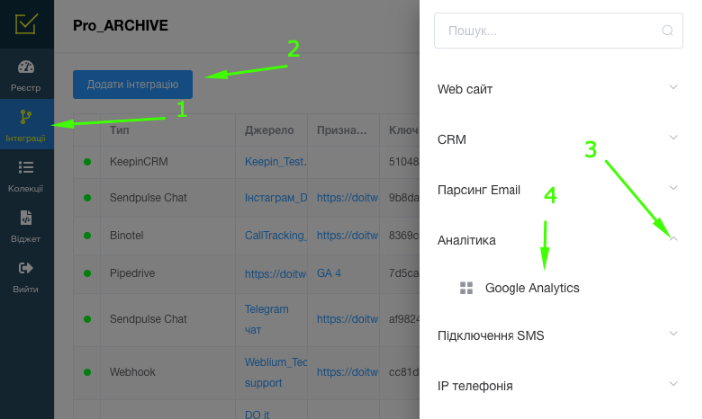
На сторінці інтеграції, що відкриється, переводити повзунок в сторону GA4 та вносите дані, які визначають ваш Google Analytics
- Measurement ID - або ідентифікатор потоку. Знаходиться у Google analytics 4 за таким шляхом:
Адміністратор > Потоки даних > [потрібний потік] > Ідентифікатор потоку даних. У нього має бути вигляд G-XXXXXXXXXX - API secret - краще створити новий саме під LeadBox. Для цього необхідно зайти в Google Analytics 4 та обрати:
Адміністратор > Потоки даних > [потрібний потік] > Секретний ключ API для Measurement Protocol > Створити
КРОК 2: Створити Вебхуки для прийому даних з KeepinCRM.
Під кожний вид події, який ми хочемо передавати в GA4 ми маємо створити вебхук.
Якщо ми хочете передавати тільки виграш та програш угоди, потрібно створити тільки 2 інтеграції через вебхук. Якщо хочете передавати виграш, програш та зміну етапу - то маєте відповідно створити 3 інтеграції через вебхук.
Щоб створити інтеграцію через вебхук потрібно:
- Зайдіть в розділ інтеграції
-
Натисніть “Додати інтеграцію”
-
З переліку інтеграцій, що з’явився, обираєте “Web Site” а в ній “Webhook”
-
Пропишіть назву інтеграції (так щоб розуміти, яку подію будемо передавати через неї)
-
натисніть “Зберегти” та скопіюйте вебхук вгорі сторінки:
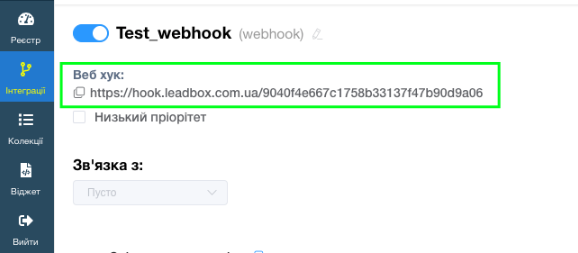
КРОК 3: Створити тригери на стороні KeepinCRM для відправки даних на вебхуки LeadBox.
Під кожну подію, яку ми хочемо відправляти в GA4 нам потрібен свій тригер, який буде відправляти дані на скопійовані вебхуки в LeadBox зі створених на КРОК 2 інтеграцій.
Отже для створення тригеру в KeepinCRM
- Зайдіть в акаунт адміністратора KeepinCRM
-
Перейдіть на сторінку Налаштування
-
Перейдіть у вкладку Управління
-
Оберіть блок Тригери та натисніть Додати (щоб створити новий тригер)
-
Заповніть поля нового тригеру, як вказано на скрині нижче. В поле URL ви проставляєте скопійований з LeadBox вебхук відповідно до тієї події, яку наразі налаштовуєте.
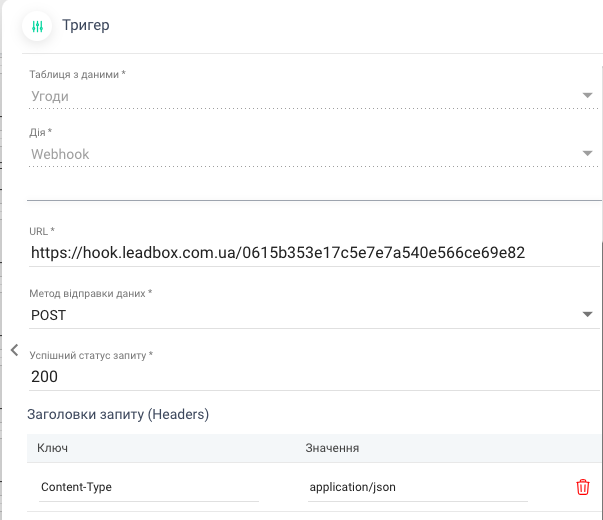
-
Пропишіть які дані, ви хочете передавати у блоці “Параметри запиту (Params)”
Стовпчик “ключ” ви прописуєте самостійно - це буде назва параметру для LeadBox. А стовпчик з назвою “Значення” потрібно підставити відповідно до тих полів KeepinCRM з яких ви хочете тягнути дані. Значення кожного поля ви берете зі сторінки Типи даних там же в “Налаштуваннях”
Поле з google client ID обов’язково повинно мати назву ключа “client_id”Приклад: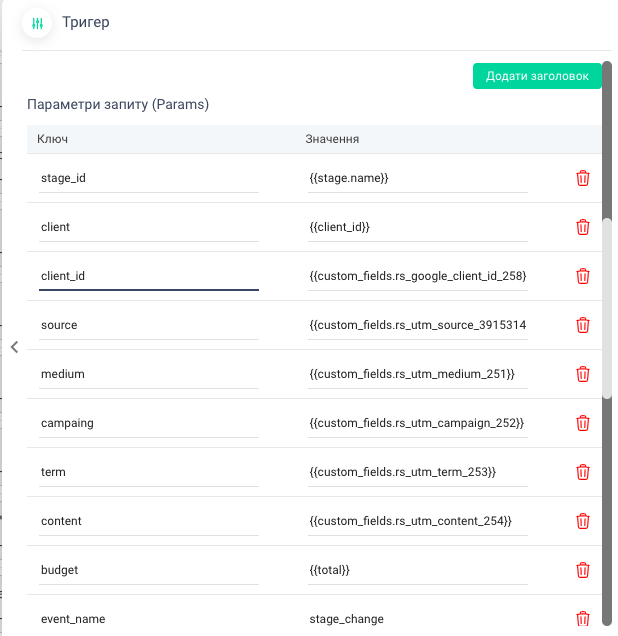
-
Пропишіть Умови виконання запиту
Для виграшу угоди це - result == 'successful'
Для програшу угоди це - result == 'failed'
Для створення нової угоди це - created_at
Для зміни етапу угоди це - stage.name == 'Назва вашого ключового етапу'
загалом в документації KeepinCRM ви знайдете повний перелік тригерів та умов до них.
Але тоді вам потрібно створювати по 2 тригери на кожну подію для тих угод, в яких є Gcid і в яких немає. Різниця буде тільки в умові. В умову ви будете додавати:
- для угод, де є Google Client ID - and (кастомне поле з показником Google Client ID) != NULL
- для угод, де немає Google Client ID - and (кастомне поле з показником Google Client ID) == NULL
Значення під “кастомне поле з показником Google Client ID” - ви берете зі своєї CRM з вкладки Типи даних.
КРОК 4: Налаштування інтеграції через Webhook на стороні LeadBox
Після створення тригерів на стороні KeepinCRM відправте першу тестову інформацію з CRM. Тобто ініціюйте відпрацювання потрібного тригера.
Якщо ви все вказали вірно, тоді у вас у вкладці Реєстр в LeadBox з’явиться інформація з вашої CRM. Побачити її ви можете натиснувши на стрілку на початку рядка:
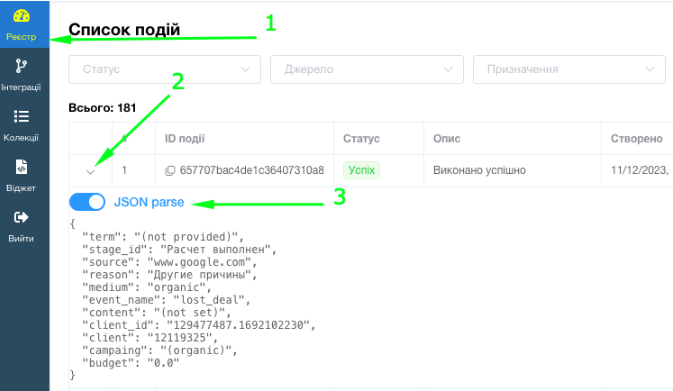
Ось так у вас будуть називатися ваші параметри до події, які впадуть в GA4 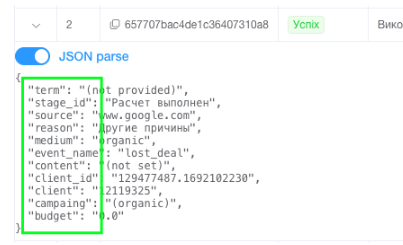
Далі на сторінці інтеграції Webhook оберіть у полі "Зв'язка з" підключений раніше Google Analytics 4.
І далі переходимо до пункту Співставлення полів:
- обов'язково обираємо зліва name а справа у фігурних дужках той параметр, який передає назву події:
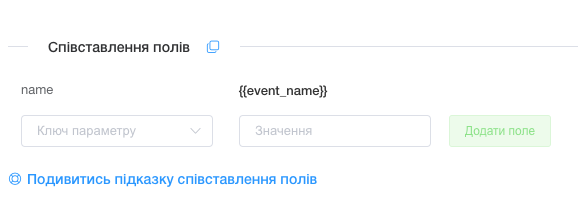
Зберігаємо інтеграцію - якщо ж у вас немає в багатьох угодах google client ID, але ви хочете ID угоди передавати замість нього, тоді вам потрібно до співставлення описаного вище додати ще один рядок, який буде показувати, що саме ви хочете передавати як google client ID:
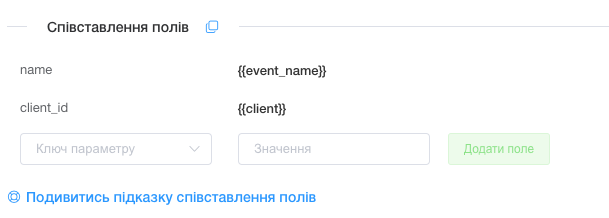
client_id - це те, що буде заповнюватися в GA4, а {{client}} - означає, що заповнюватися воно буде даними, які прийшли з KeepinCRM з параметром client. -
ВАЖЛИВО! При передачі бюджету, обов'язково потрібно передавати параметр currency у валюті згідно із міжнародним стандартом ISO 4217 . Інакше GA4 буде сприймати бюджет у доларах.
КРОК 5: Підготовка подій на стороні Google Analytics 4 (опціональний і може відрізнятися, якщо ваш маркетолог чи спеціаліст з Google Analytics 4 хочи якийсь свій кастомний звіт)
На сторінці Адміністратор в Google Analytics ви можете підготувати події, які буде передавати LeadBox, створивши нові. Рекомендуємо обирати такі назви для подій:
- new_deal
- lost_deal
- win_deal
- stage_change
Для створення звіту в GA4 вам потрібно створити параметри, які ви будете додавати у ваш кастомний звіт. Для цього, після відправки перших подій з CRM-системи в GA4 ви можете дані параметри налаштувати.
Для цього на сторінці “Адміністратор” обираєте пункт “Перегляд даних”, а в ньому “Спеціальні визначення” → Спеціальні параметри → створити спеціальний параметр → заповнюєте форму, що відкрилась:
- Назва параметру - можна кирилицею і так, щоб це було зручно та зрозуміло вам у таблиці звіту;
- Область дії - Події;
- Опис - за бажанням, щоб зрозуміти, що це за параметр згодом;
- Параметр події - обираєте із наявних (якщо у вас вже передалися кілька подій з CRM, то передані разом з ними нові параметри будуть у даному випадаючому перегляді).